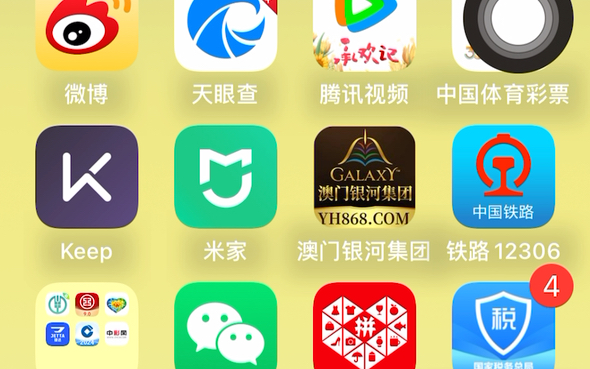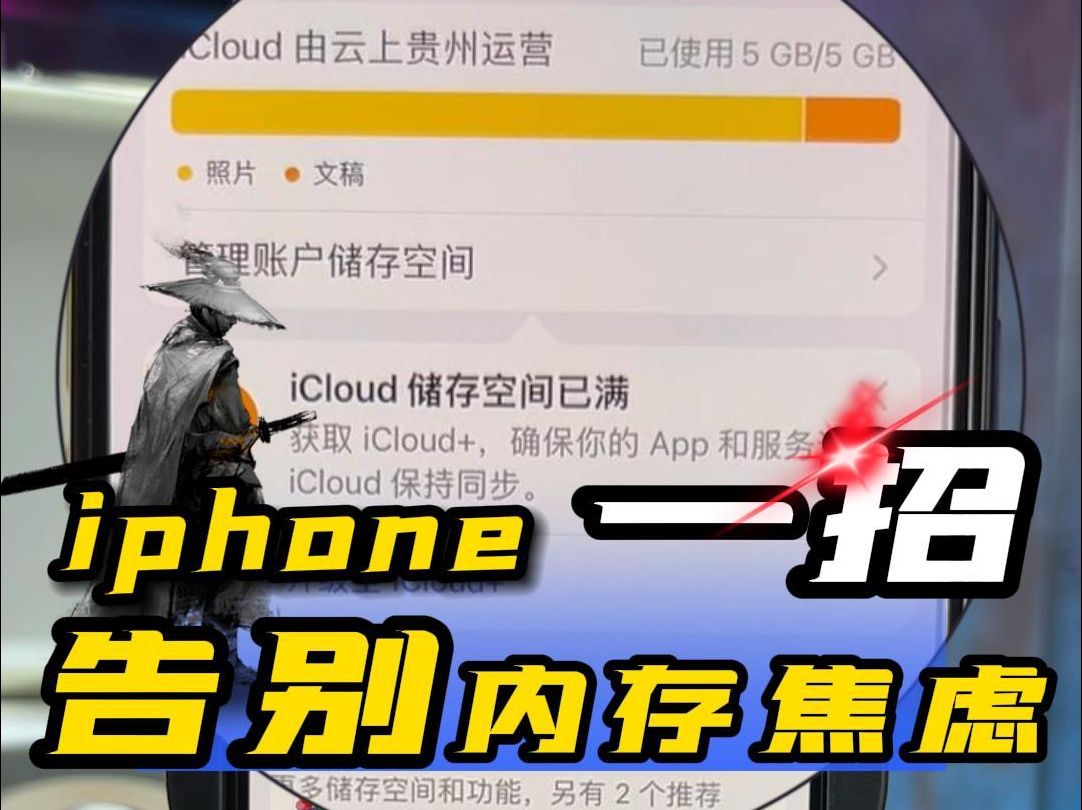怎么把电脑上的照片导入iPhone,2个方法解决
iPhone 1619 2023-03-22一、开启iCloud照片同步功能
- 第一步.开启手机端iCloud照片同步功能。进入iPhone的【设置】→【账号】→【iCloud】→【照片】,开启【iCloud照片】同步功能。
- 第二步.打开iCloud并登录您的Apple ID,并点击“照片”。
- 第三步.点击右上角的【+】添加符号,即可在电脑添加想要到iPhone/iPad上的照片。
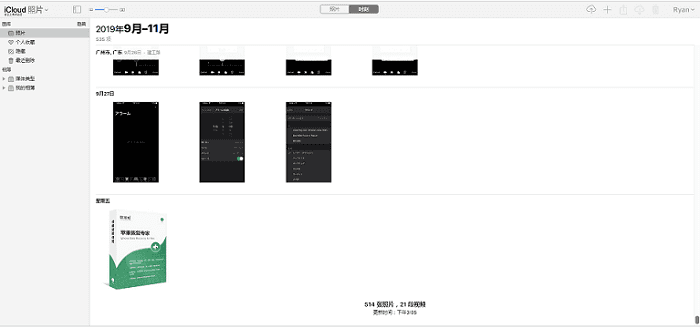
二、通过iTunes,手动同步照片
- 第一步.在您的电脑上安装最新版的iTunes。
- 第二步.在电脑上启动运行 iTunes。
- 第三步.将iPhone手机连接到电脑上。
- 第四步.点击 iTunes中的相应设备图标。
- 第五步.在 iTunes软件界面的左侧,点击“照片”。
- 第六步.勾选“同步照片”旁边的方框。
- 第七步.手动选择需要同步到手机上照片所在的文件夹。
- 第八步.开始同步所有照片。在此阶段如果勾选“包括视频”,则文件夹中的视频连同照片一起同步到手机上。
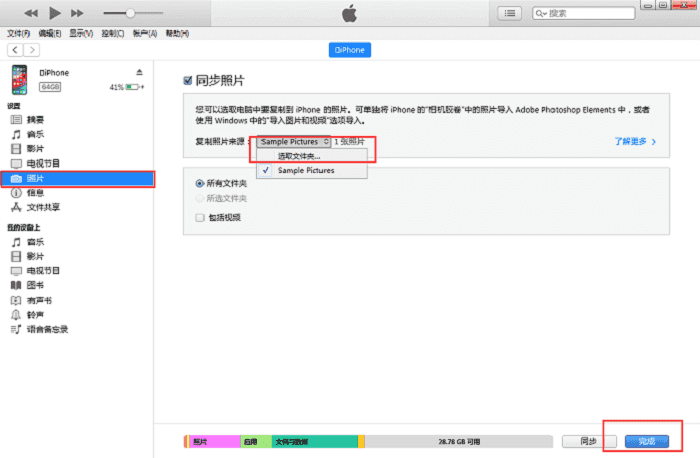
怎么把电脑上的照片导入iPhone,以上就是数据蛙要介绍的2种同步方法了。需要注意,iCloud照片同步和从iTunes同步到iPhone的照片的功能无法同时开启,只能选择其中一种。故,如果想要用iTunes同步照片,那么需要先关闭iCloud照片图库功能。如果您觉得有效,可以将这两种方法分享给您的还有哦。
攻略专题
查看更多-

- 《崩坏星穹铁道》黄泉衣服和属性球选择优先级推荐
- 110 2024-05-06
-

- 《欢乐钓鱼大师》金箱子怎么获取
- 181 2024-05-06
-

- 《欢乐钓鱼大师》最后一条鱼是什么
- 160 2024-05-06
-

- 《欢乐钓鱼大师》体力怎么获取
- 162 2024-05-06
-

- 《射雕》手游游河北序怎么获得
- 206 2024-05-06
-

- 《地下城堡3魂之诗》木妖莫里打法攻略
- 212 2024-05-06
热门游戏
查看更多-

- 快听小说 3.2.4
- 新闻阅读 | 83.4 MB
-

- 360漫画破解版全部免费看 1.0.0
- 漫画 | 222.73 MB
-

- 樱花漫画免费漫画在线入口页面 1.0.0
- 漫画 | 222.73 MB
-

- 社团学姐在线观看下拉式漫画免费 1.0.0
- 漫画 | 222.73 MB
-

- 亲子餐厅免费阅读 1.0.0
- 漫画 | 222.73 MB
-